
云骑士装机大师下载 v12.6 官方版
大小:29 GB更新日期:2020-03-11 15:29:13.000
类别:系统其它
 228
228 38
38分类

大小:29 GB更新日期:2020-03-11 15:29:13.000
类别:系统其它
 228
228 38
38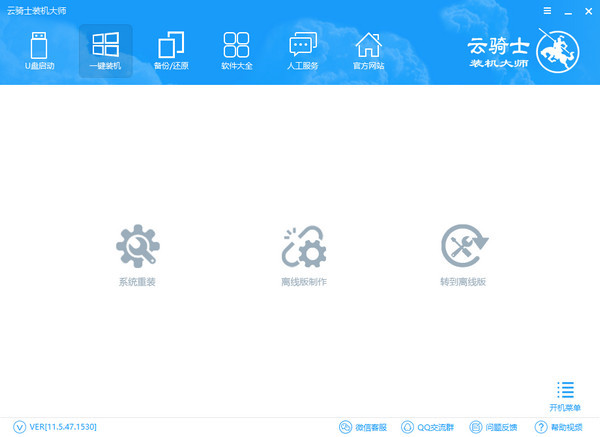
云骑士装机大师是一款可以帮助用户进行系统重装应用软件,该软件使用方法便捷,无需光驱和U盘,只需简单的几步操作即可轻松完成系统的重装,即便是小白用户也能在软件的帮助下进行重装,有需要的用户欢迎在本站下载使用哦。
云骑士装机大师除了系统重装以外,还为用户提供了多项功能,如数据备份、一键还原等,能够帮助用户更好的使用电脑,可以说该软件适用于每一位电脑用户。
1、安全:云骑士装机大师最新版安全至上,顶级防护
2、纯净:原版纯净,极致体验
3、省心:操作省心,事半功倍极速
4、超强特性,无可比拟
1、打开云骑士装机大师,进入一键装机选项,点击"系统重装"。
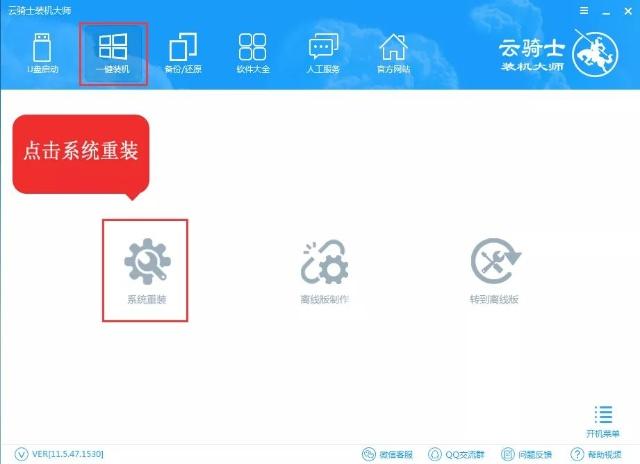
2、云骑士装机大师会为我们进行环境检测,显示电脑配置。检测环境完成后,点击"下一步"。
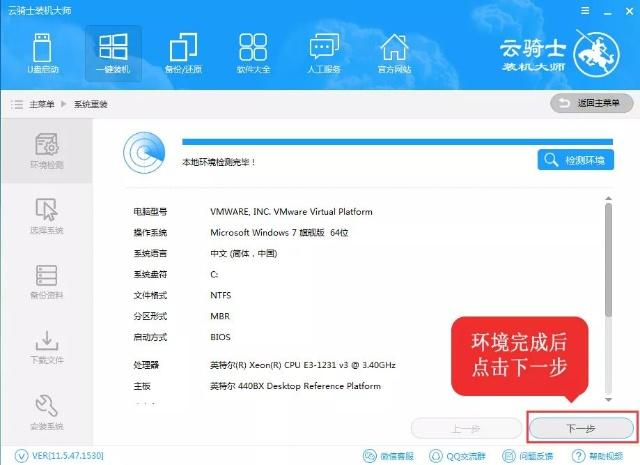
3、系统选择方面,建议选择"自带激活的GHOST版",若喜欢原汁原味也可选择"原版"。在选择的系统后点击"安装此系统"。
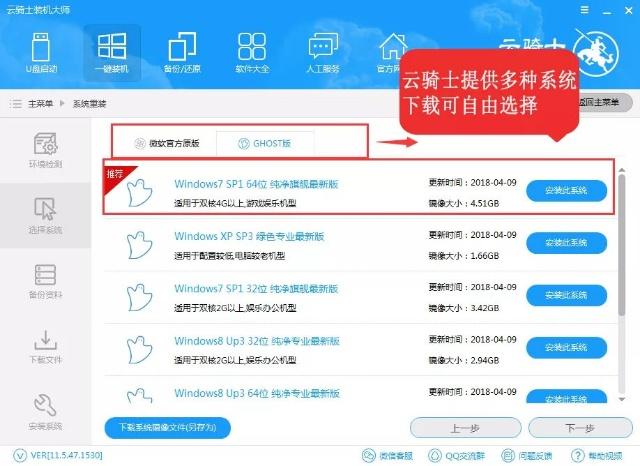
4、云骑士装机大师很人性化地提供了备份的选项,我们可以勾选需要备份的文件(可勾选可不勾选),然后点击"下一步"即可。
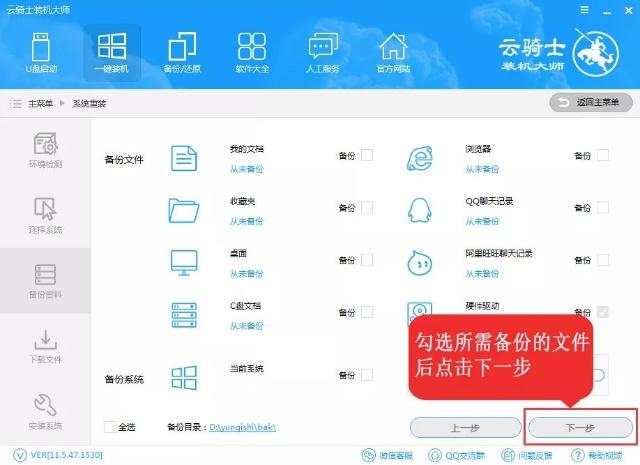
5、勾选所需备份资料后,点击了"下一步",云骑士装机大师就会自动下载系统,并进行第一阶段的安装。
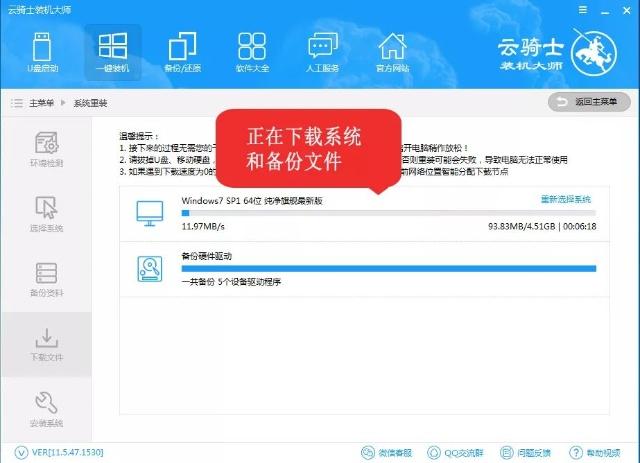
6、系统安装部署完成后,选择"立即重启"。
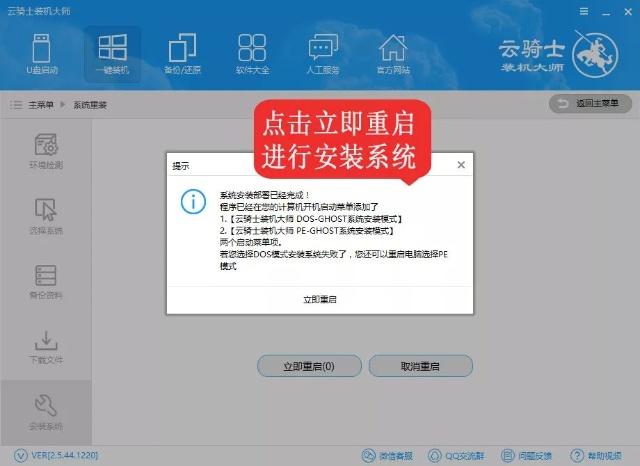
7、重启电脑后,选择"DOS模式",回车进入即可快速安装系统。 默认将系统安装到主磁盘下。若使用DOS模式安装失败,可选择"PE模式"进行安装系统。
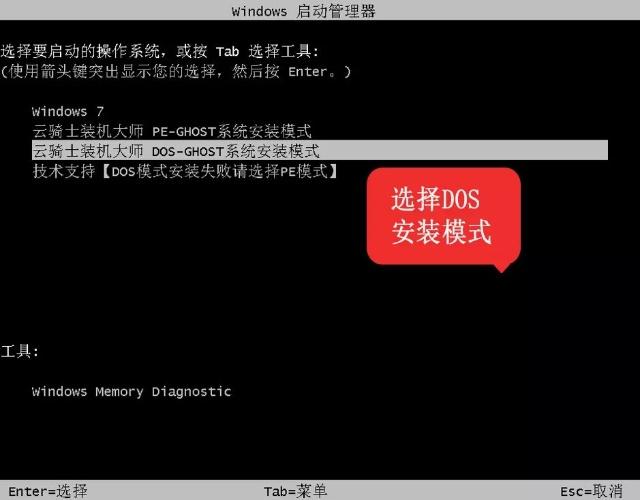
8、系统安装完成后,云骑士装机大师会自动对系统进行部署,并帮我们安装驱动文件,让电脑自动完成,我们仔细耐心等待即可。
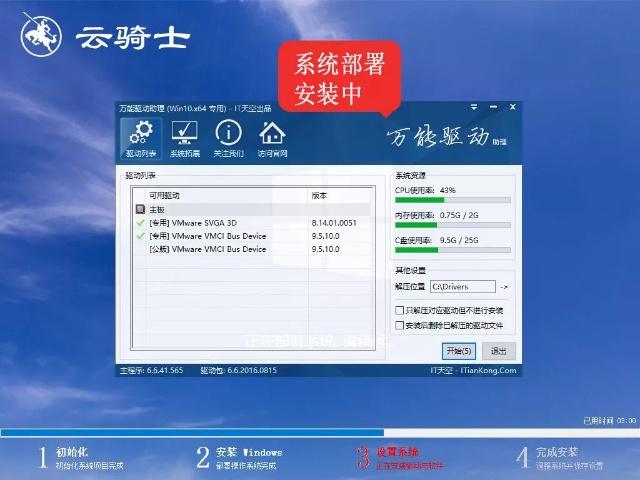
9、安装驱动程序完成,重新启动计算机。云骑士装机大师就这样帮我们装好了win7系统。小伙计们,现在即可使用你们所安装好了的系统,整个过程就是那么的简单!

第一步
首先在下载云骑士一键重装系统软件,下载好以后打开云骑士装机大师,打开后云骑士会自动配置用户的电脑信息,选择启动U盘界面。并且在电脑上插入U盘。
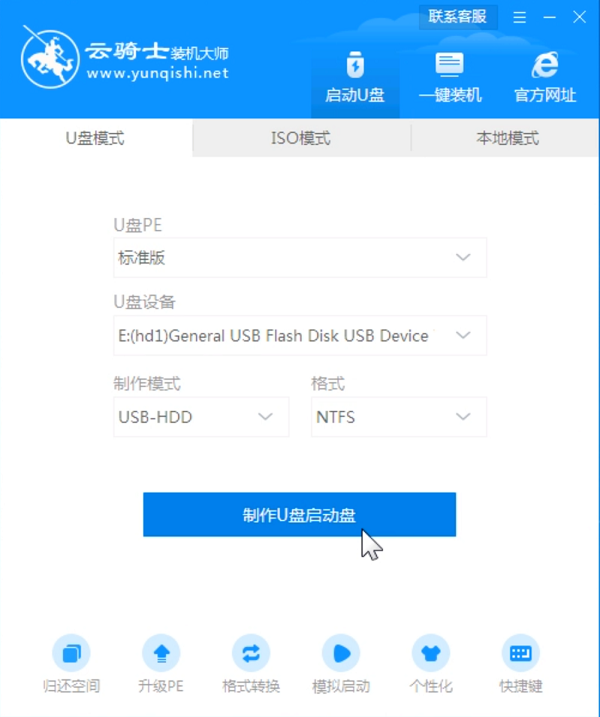
第二步
点击制作U盘启动盘,接着就进入了选择系统的界面,在这里可以看到有windows xp windows7 windows8 windows10各种版本的选项,这里以windows8为例,在选项中有各版本的系统给用户选择,在这里选择安装 家庭版64位系统,然后点击开始制作。
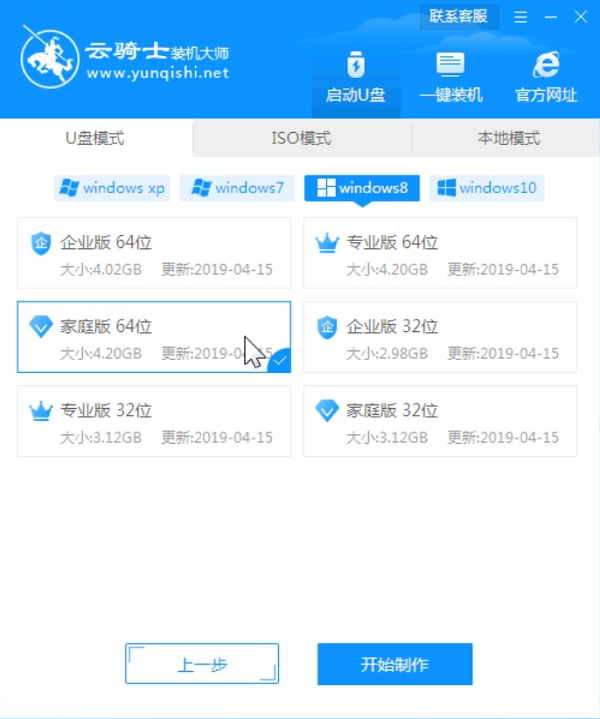
第三步
制作U盘启动盘需要清除所选U盘的所有文件,若有资料,则先自行备份文件再开始制作。备份完成后回到制作画面,点击确定。
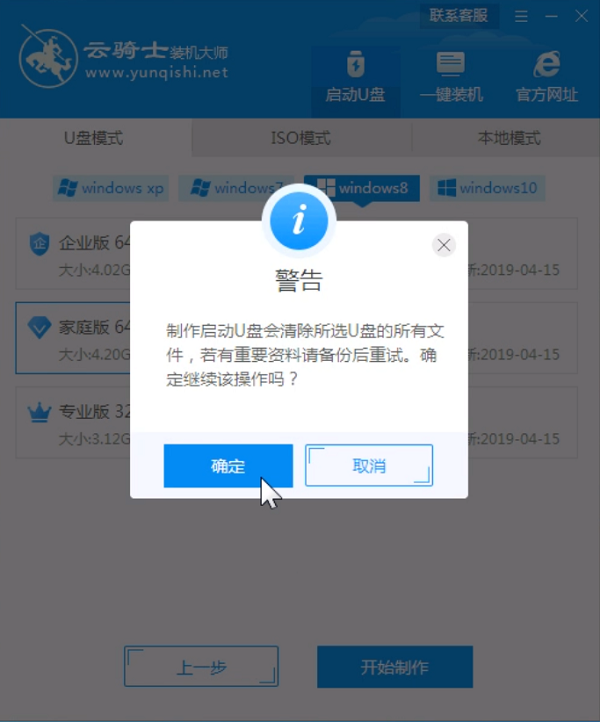
第四步
接下来云骑士就开始进行系统的下载。同时,若想换一个系统下载,则可以点击取消制作,进行取消更换。在这里下载的系统文件较大,请大家耐心等待。
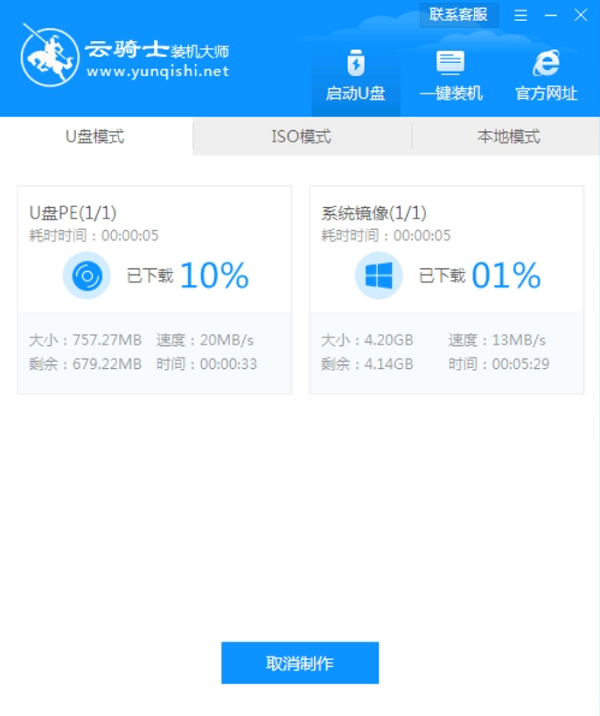
第五步
制作完成后可以点击预览,模拟U盘启动界面。记下云骑士界面提示的U盘启动快捷键。即制作完成U盘启动盘
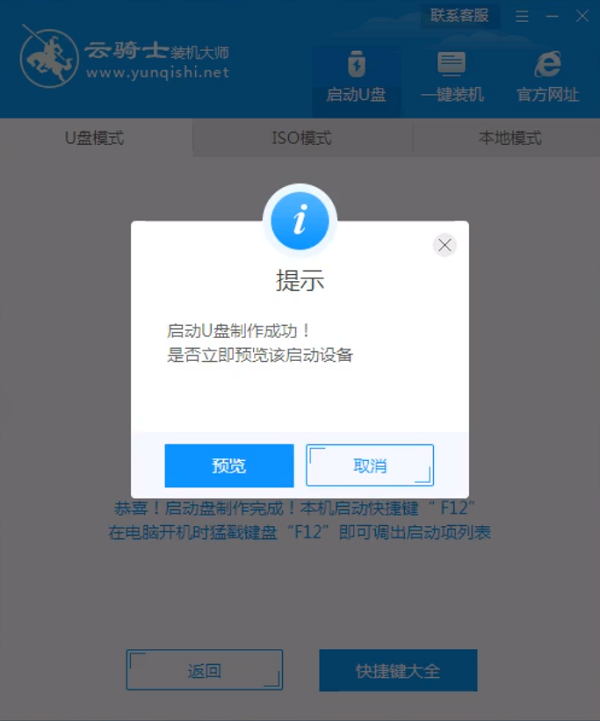
一、下载并打开云骑士装机大师,来到“备份/还原”目录下的“系统备份和还原”。
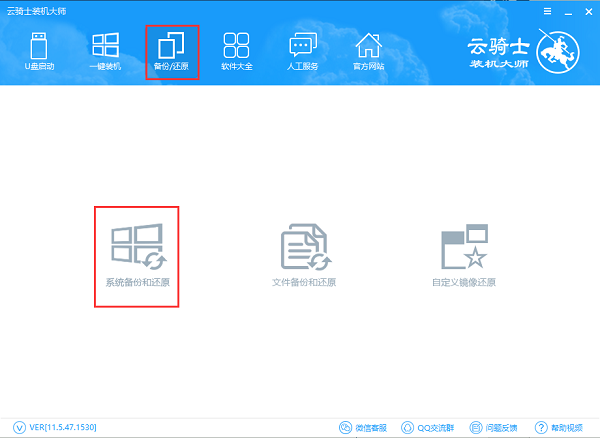
二、来到GHOST备份还原选项,点击GHOST备份系统。
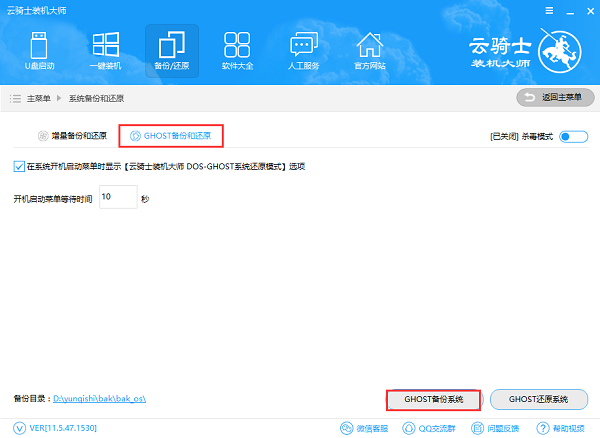
三、选择备份压缩率,开始下载PE镜像,进行备份设置。

四、系统备份设置完成后,重启电脑,选择进入DOS系统备份模式,开始系统的备份。
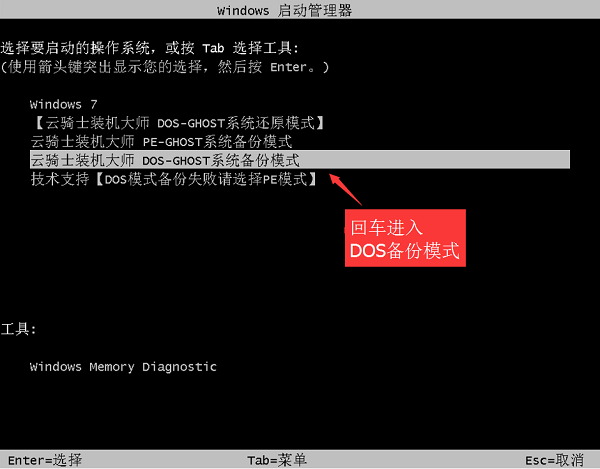
五、备份完成后,开机启动项会出现还原选项,选择进入即可开始系统的还原。
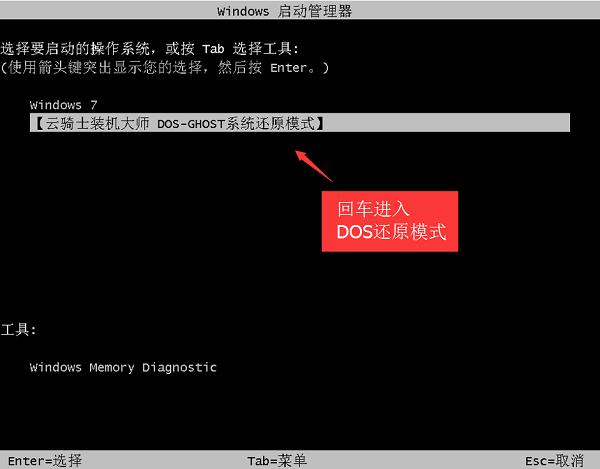
相关下载
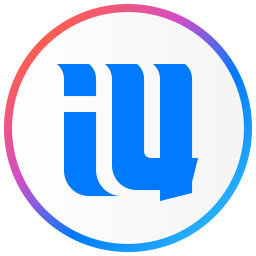
爱思助手电脑版官方下载 v7.98.28 最新版2.3M | v1.25
下载
小白软件管家免费下载 v5.0 最新官方版2.3M | v1.25
下载
万能声卡驱动官方安装包下载 v2021 win10版2.3M | v1.25
下载
FastCopy中文U盘版下载 v3.89 最新官方版2.3M | v1.25
下载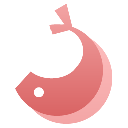
优启通win10版官方下载 v3.6.2021.0316 VIP高级会员版2.3M | v1.25
下载
老毛桃U盘重装完整版下载 v9.5 官方版2.3M | v1.25
下载
bootice引导修复最新版软件下载 v2021 Win10专版2.3M | v1.25
下载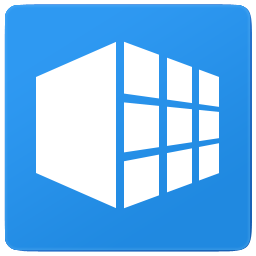
软媒魔方完整版下载 v6.25 绿色免安装版2.3M | v1.25
下载
inno setup打包工具下载 v6.0.5 官方中文版2.3M | v1.25
下载
哎哟助手AiYouPro软件下载 v1.0 绿色免费版2.3M | v1.25
下载
山东潍坊联通 网友 夜之潘多拉
下载挺快的
天津移动 网友 一剑倾城
支持支持!
新疆乌鲁木齐电信 网友 当时明月在
玩了半天有点累,休息下来评论下
河南平顶山移动 网友 梵音战阁
废话,非常好玩。
陕西西安电信 网友 至少、还有你
还在研究游戏中,很多功能不会玩~~